क्लाउड सिंक इंजन डाउनलोड किए गए डेटा को सत्यापित करने में विफल रहा
कुछ पीसी उपयोगकर्ता रिपोर्ट कर रहे हैं कि वनड्राइव फाइल ऑन-डिमांड फीचर को सक्षम करने के बाद, रुक-रुक कर, जब वे शेयरपॉइंट(SharePoint) से फाइल खोलने या अपने विंडोज 10 डिवाइस पर किसी फाइल को आयात / डाउनलोड करने का प्रयास करते हैं, तो उन्हें त्रुटि 0x8007017F, क्लाउड सिंक संदेश प्राप्त होता है। इंजन डाउनलोड किए गए डेटा को सत्यापित करने में विफल रहा(Error 0x8007017F, The cloud sync engine failed to validate the downloaded data) । यह पोस्ट इस OneDrive त्रुटि(OneDrive error) के लिए सबसे उपयुक्त समाधान प्रस्तुत करती है ।
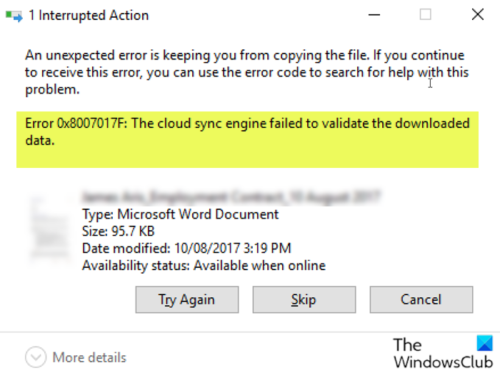
प्रभावित प्रयोक्ताओं ने आगे बताया कि PDF(PDFs) खुलती प्रतीत होती है, लेकिन कार्यालय(Office) दस्तावेज़ों में TRY AGAIN , SKIP या CANCEL विकल्प के साथ त्रुटि हो जाती है - हालाँकि, फिर(TRY AGAIN) से प्रयास करें बटन को कई बार (2-10) पर क्लिक करने से अंततः फ़ाइल खुल जाती है; यह आदर्श नहीं है, क्योंकि यह समाधान से अधिक समाधान है। इसलिए, यदि आपको स्थायी सुधार की आवश्यकता है, तो नीचे दी गई पोस्ट को जारी रखें।
OneDrive त्रुटि 0x8007017F: क्लाउड सिंक इंजन डाउनलोड किए गए डेटा को सत्यापित करने में विफल रहा
स्पष्ट रूप से, CLOUD से पुनर्प्राप्त करते समय Windows 10 OS और CLOUD सत्यापन/हैंड-ऑफ प्रक्रिया के बीच कुछ (CLOUD)विफल(Windows 10) हो रहा(CLOUD) है ।
इसलिए, यदि आप इस समस्या का सामना कर रहे हैं, तो आप नीचे दिए गए हमारे अनुशंसित समाधानों को बिना किसी विशेष क्रम में आज़मा सकते हैं और देख सकते हैं कि क्या इससे समस्या को हल करने में मदद मिलती है।
- OneDrive क्लाइंट को रीसेट करें
- OneDrive के वेब संस्करण का उपयोग करें
- OneDrive खाते को अनलिंक और पुनः लिंक करें
- वैकल्पिक क्लाउड स्टोरेज प्रदाता पर स्विच करें(Cloud Storage Provider)
आइए सूचीबद्ध समाधानों में से प्रत्येक से संबंधित प्रक्रिया के विवरण पर एक नज़र डालें।
1] वनड्राइव क्लाइंट को रीसेट करें
इस समस्या को हल करने के लिए आपको जो पहली कार्रवाई करनी चाहिए, वह है OneDrive को रीसेट(reset OneDrive) करना । अगर इससे समस्या ठीक नहीं होती है, तो अगला समाधान आज़माएं.
2] वनड्राइव के वेब संस्करण का उपयोग करें
डेस्कटॉप क्लाइंट के बजाय, आप अपने Microsoft खाते से (Microsoft)OneDrive के वेब संस्करण में लॉग इन करने का प्रयास कर सकते हैं और फिर अपनी इच्छित फ़ाइलों को सीधे डाउनलोड या खोल सकते हैं।
3] OneDrive खाते को अनलिंक(Unlink) और पुनः लिंक करें
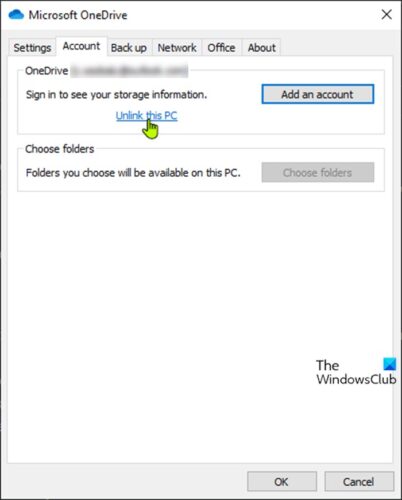
निम्न कार्य करें:
- (Right-click)अधिसूचना क्षेत्र/सिस्टम ट्रे में वनड्राइव आइकन पर राइट-क्लिक करें (यदि मौजूद नहीं है, तो छिपे हुए आइकन देखने के लिए शेवरॉन पर क्लिक करें) और मेनू से सेटिंग्स (Settings ) का चयन करें ।
- खाता(Account) टैब चुनें ।
- इस पीसी को अनलिंक करें (Unlink this PC ) बटन पर क्लिक करें।
- इसके बाद, अपनी साख के साथ साइन इन करें।
- अपने खाते को फिर से जोड़ने के लिए OneDrive(OneDrive) फ़ोल्डर का स्थान चुनें ।
4] एक वैकल्पिक क्लाउड स्टोरेज प्रदाता पर (Cloud Storage Provider)स्विच करें(Switch)
यह समस्या बग के कारण हो सकती है। जिस स्थिति में, प्रभावित उपयोगकर्ता अस्थायी रूप से वैकल्पिक क्लाउड स्टोरेज प्रदाता पर स्विच कर सकते हैं, जब तक कि (alternative cloud storage provider)Microsoft द्वारा बग को ठीक नहीं किया जाता है ।
उम्मीद है ये मदद करेगा!
Related posts
जब सिंक अपने आप रुक जाए तो OneDrive सूचनाएं अक्षम करें
Windows 11/10 पर OneDrive त्रुटि कोड 0x8004de40 ठीक करें
OneDrive त्रुटि कोड को ठीक करें 0x8007016a
OneDrive त्रुटि 0x80070194, क्लाउड फ़ाइल प्रदाता अप्रत्याशित रूप से बाहर निकल गया
OneDrive को केवल-पढ़ने के लिए फ़ोल्डर में अनुमति विरासत को अक्षम करने की अनुमति दें
OneDrive.exe प्रवेश बिंदु Windows 11/10 पर नहीं मिला
आपका पीसी इंटरनेट से कनेक्ट नहीं है, OneDrive त्रुटि 0x800c0005
OneDrive थंबनेल Windows 11/10 पर प्रदर्शित नहीं हो रहे हैं
मेरे कंप्यूटर में एकाधिक OneDrive खाते कैसे जोड़ें और समन्वयित करें
विंडोज 11/10 में फाइल एक्सप्लोरर से वनड्राइव आइकन कैसे हटाएं
Windows 10 में OneDrive से Outlook .pst डेटा फ़ाइल निकालें
OneDrive त्रुटि 0x8007016A: क्लाउड फ़ाइल प्रदाता नहीं चल रहा है
अपलोड अवरोधित, इस फ़ाइल को सहेजने के लिए साइन इन करें, या OneDrive में प्रतिलिपि त्रुटि सहेजें
OneDrive और Dropbox द्वारा उपयोग की जाने वाली बैंडविड्थ को कैसे सीमित करें
OneDrive गतिविधि केंद्र में अब सेटिंग्स और विराम मेनू हैं
OneDrive व्यक्तिगत Vault गलत भाषा प्रदर्शित करता है
फिक्स वनड्राइव विंडोज 11/10 में विंडोज त्रुटि संदेश से कनेक्ट नहीं हो सकता है
आप एक भिन्न खाता समन्वयित कर रहे हैं - OneDrive त्रुटि
यह आइटम मौजूद नहीं हो सकता है या अब उपलब्ध नहीं है - OneDrive त्रुटि
कंप्यूटर नाम के साथ डुप्लिकेट फ़ाइलें बनाने वाला OneDrive जोड़ा गया
